Linuxまたはその他のオペレーティングシステムをインストールする場合は、ディスクの正しいパーティションスキームを知ることが重要になる可能性があります。
2つの一般的なパーティショニングスキームがあります。古いMBRと新しいGPT。最近のほとんどのコンピューターはGPTを使用しています。
ライブまたは起動可能なUSBを作成する際、一部のツール(Rufusなど)は、使用中のディスクパーティションの種類を尋ねます。 MBRディスクでGPTを選択した場合、起動可能なUSBが機能しない可能性があります。
このチュートリアルでは、WindowsおよびLinuxシステムでディスクパーティションスキームを確認するためのさまざまな方法を紹介します。
システムがWindowsシステムでMBRまたはGPTを使用しているかどうかを確認します
コマンドラインを含め、Windowsのディスクパーティションスキームを確認する方法はいくつかありますが、GUIメソッドを使用します。
Windowsボタンを押して「ディスク」を検索し、「ディスクパーティションの作成とフォーマット」をクリックします。 「。
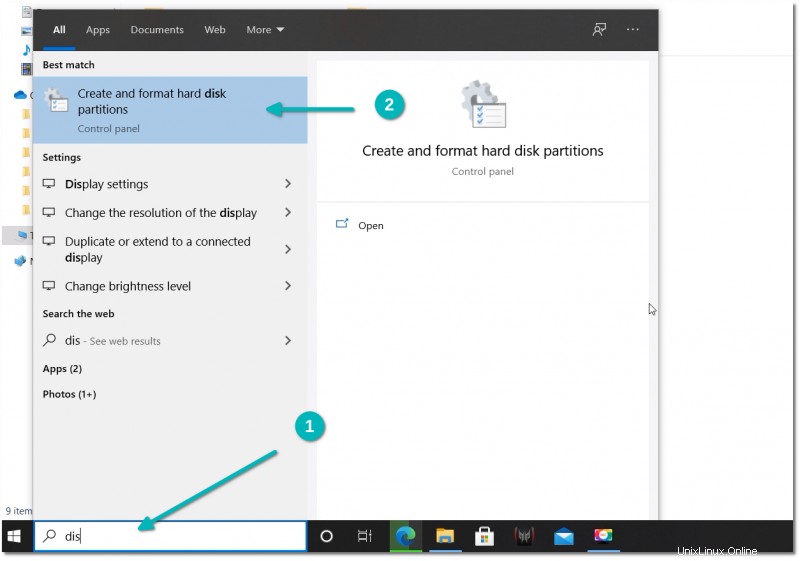
ここで、ディスクを右クリック パーティションスキームを確認したい場合。右クリックのコンテキストメニューで、[プロパティ]を選択します。 。
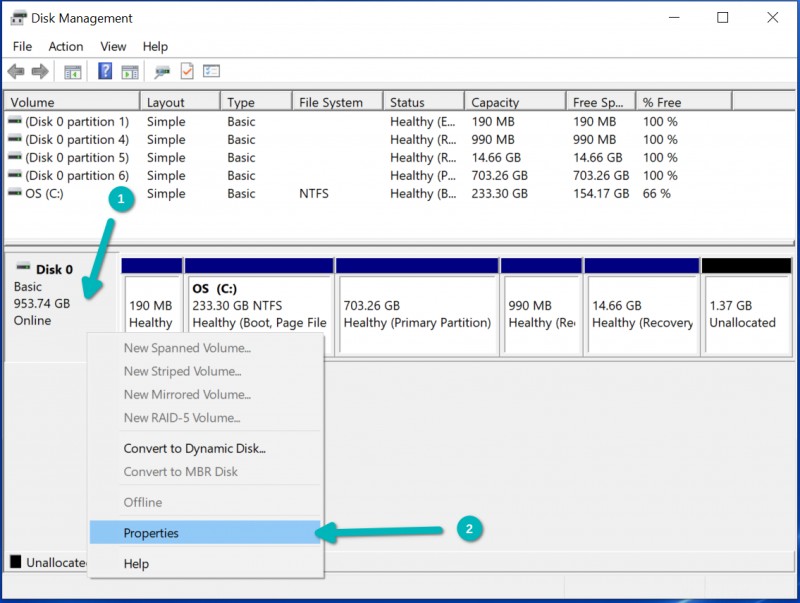
[プロパティ]で、[ボリューム]に移動します タブをクリックして、パーティションスタイルを探します 。
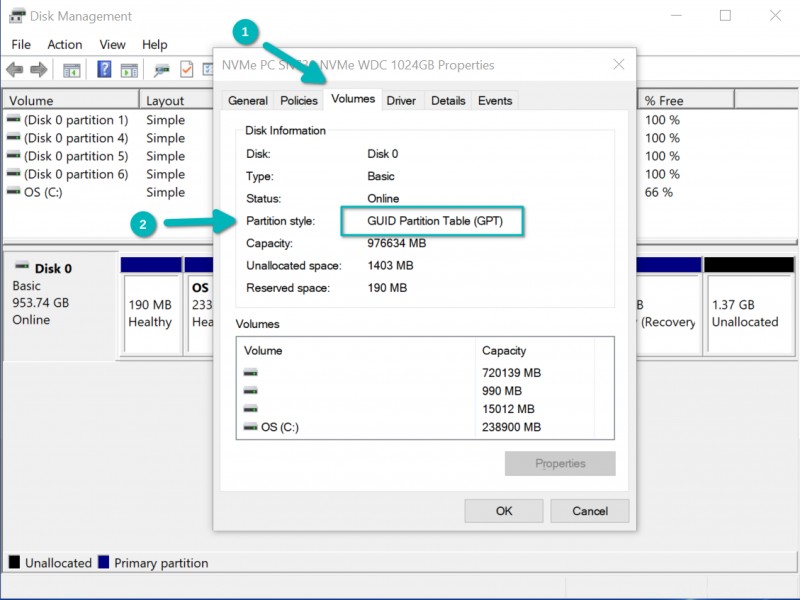
上のスクリーンショットでわかるように、ディスクはGPTパーティションスキームを使用しています。他の一部のシステムでは、MBRまたはMSDOSのパーティションスキームが表示される場合があります。
これで、Windowsでディスクパーティションスキームを確認する方法がわかりました。次のセクションでは、Linuxで同じことを行う方法を学びます。
システムがLinuxでMBRまたはGPTを使用しているかどうかを確認します
LinuxでもディスクがMBRまたはGPTパーティションスキームを使用しているかどうかを確認する方法はいくつかあります。これには、コマンドとGUIツールが含まれます。
最初にコマンドラインメソッドを示し、次にいくつかのGUIメソッドを示します。
Linuxコマンドラインでディスクパーティションスキームを確認する
コマンドラインメソッドは、すべてのLinuxディストリビューションで機能するはずです。
ターミナルを開き、sudoで次のコマンドを使用します。
sudo parted -l上記のコマンドは、実際にはLinuxのCLIベースのパーティショニングマネージャーです。オプション-lを使用すると、システム上のディスクとそれらのディスクの詳細が一覧表示されます。パーティションスキーム情報が含まれています。
出力で、パーティションテーブルで始まる行を探します :
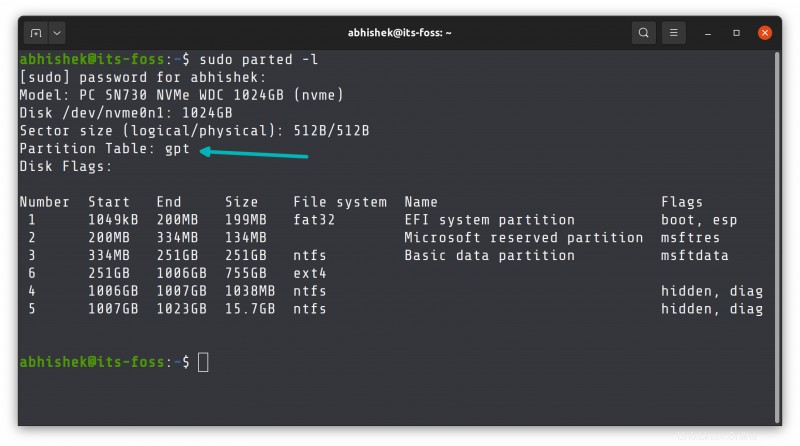
上のスクリーンショットでは、ディスクにGPTパーティションスキームがあります。 MBR の場合 、 msdosが表示されます 。
コマンドラインの方法を学びました。ただし、端末に慣れていない場合は、グラフィカルツールを使用することもできます。
GNOMEDisksツールを使用したディスク情報の確認
Ubuntuおよび他の多くのGNOMEベースのディストリビューションには、システム内のディスクを処理できるDisksと呼ばれるグラフィカルツールが組み込まれています。
同じツールを使用して、ディスクのパーティションタイプを取得することもできます。
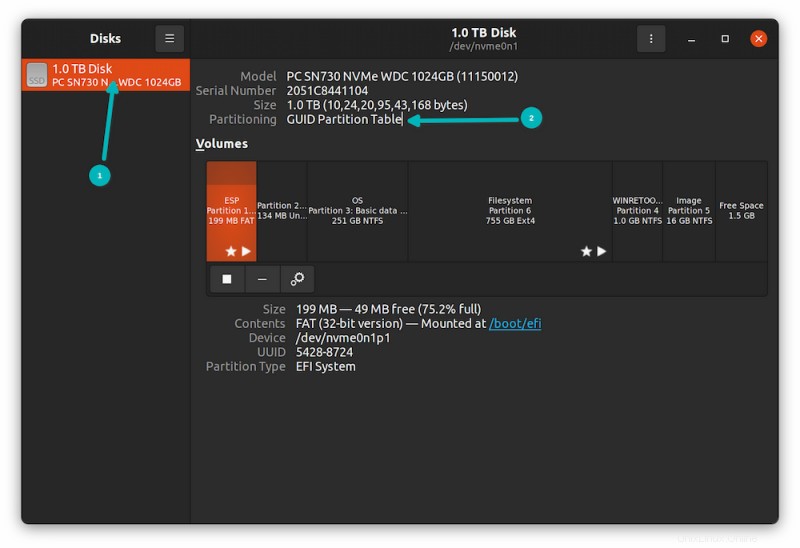
Gpartedグラフィカルツールを使用したディスク情報の確認
GNOME Disksツールを使用するオプションがない場合でも、心配はいりません。利用可能な他のツールがあります。
そのような人気のあるツールの1つがGpartedです。ほとんどのLinuxディストリビューションのリポジトリにあります。まだインストールされていない場合は、ディストリビューションのソフトウェアセンターまたはパッケージマネージャーを使用してGpartedをインストールします。
Gpartedでディスクを選択し、メニューから表示->デバイスを選択します 情報。左下の領域にディスク情報が表示され始めます。この情報には、パーティションスキームが含まれています。
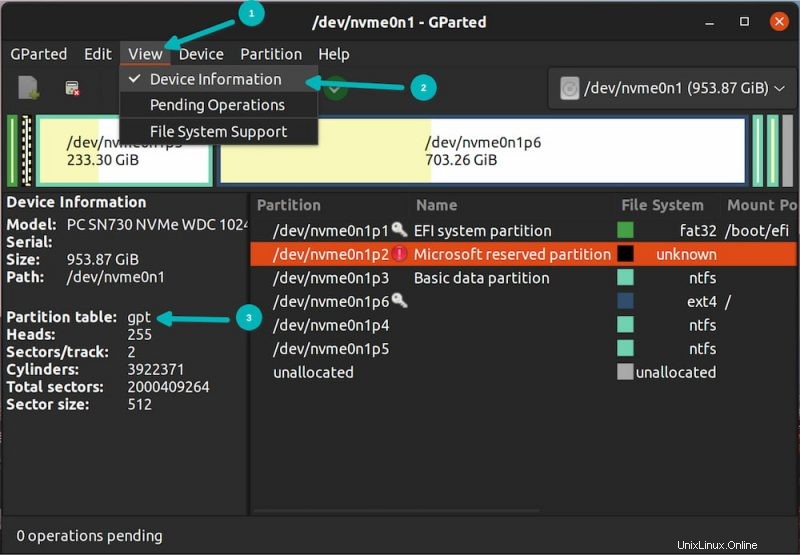
ほら、それほど複雑ではありませんでしたか?これで、システム内のディスクがGPTまたはMBRパーティションスキームを使用しているかどうかを判断する複数の方法がわかりました。
同じように、ディスクにもハイブリッドパーティションスキームがある場合があることにも言及したいと思います。これは一般的ではなく、ほとんどの場合、MBRまたはGPTのいずれかです。
質問?提案?以下にコメントを残してください。